當前位置:首頁 > 幫助中心 > 如何U盤重裝系統win7?怎么一鍵U盤重裝系統win7
如何U盤重裝系統win7?怎么一鍵U盤重裝系統win7
如何U盤重裝系統win7?想要使用u盤啟動盤來重裝系統,你得下載可靠的制作工具,比如說大白菜u盤啟動盤制作工具就很不錯。大白菜在這方面的技術十分成熟,裝機軟件也經過了大量優化,所以整個操作都是簡單易學的。今天小編就來好好講解一下電腦怎么一鍵U盤重裝系統win7吧。
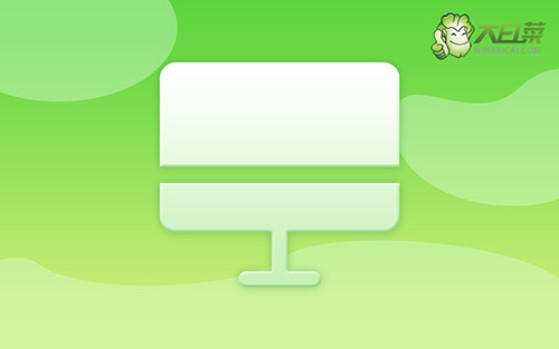
一、重裝系統工具
鏡像版本: Windows 7企業版
工具軟件:大白菜u盤啟動盤制作工具(點擊紅字下載)
二、重裝系統準備
1、確認U盤容量:在創建U盤啟動盤前,檢查U盤的可用空間是否足夠,尤其是需要保存系統鏡像文件時,建議U盤容量至少為8GB。
2、使用官方工具:在制作U盤啟動盤時,務必選擇官方認可的工具軟件,避免使用不明來源的工具,以確保制作過程的安全性和成功率。
3、確保下載源安全:在選擇Windows系統鏡像時,一定要確認下載源的安全性。如果對下載渠道不放心,可以訪問“MSDN我告訴你”網站,從中獲取可靠的系統鏡像文件。
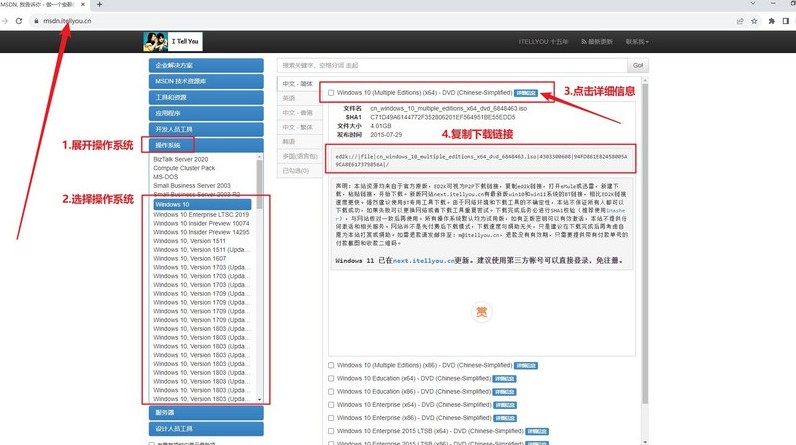
三、重裝系統步驟
步驟一:創建U盤啟動盤
1、首先,從大白菜官網下載最新版本的U盤啟動工具,并解壓縮文件到本地。
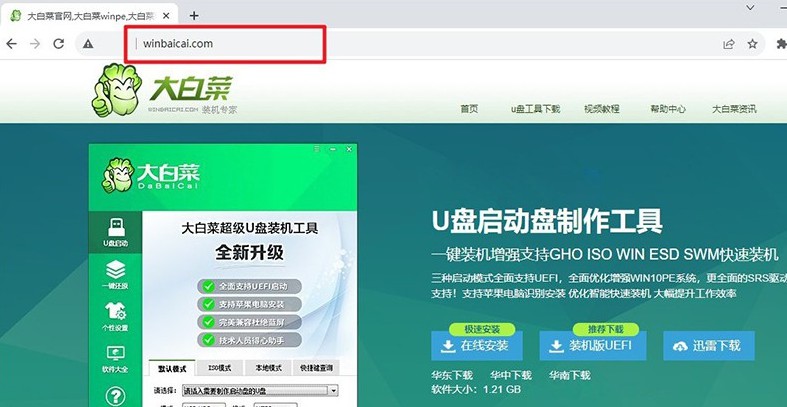
2、將U盤插入電腦,確保其沒有重要數據,因為制作啟動盤將格式化U盤,運行解壓后的大白菜制作工具制作u盤啟動盤。
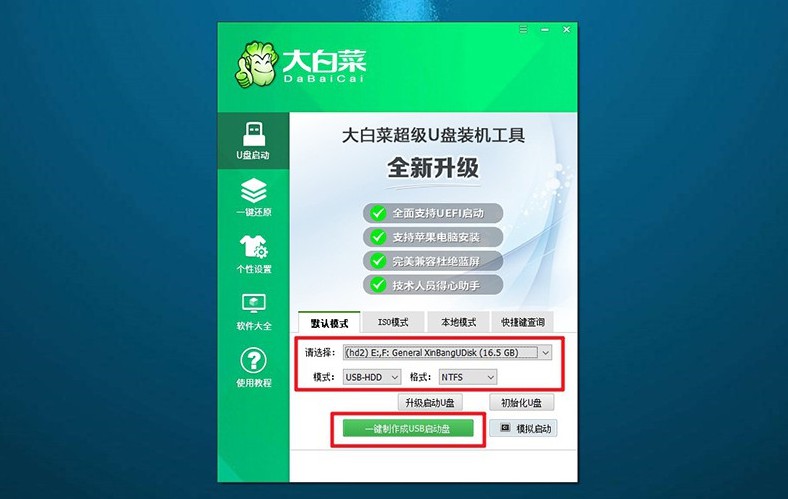
步驟二:設置電腦從U盤啟動
1、根據電腦型號,查找相關的u盤啟動快捷鍵,這些快捷鍵可以通過網站查詢。
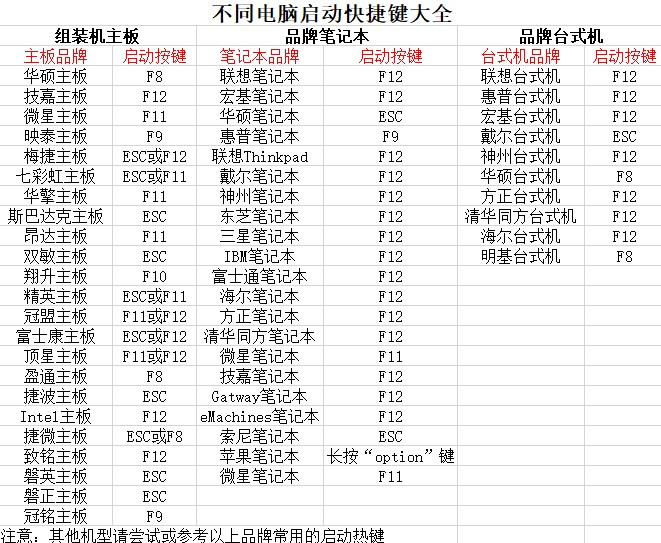
2、重新啟動電腦,在開機時按下相應的快捷鍵,進入啟動菜單,選擇U盤作為啟動設備,確認并繼續。
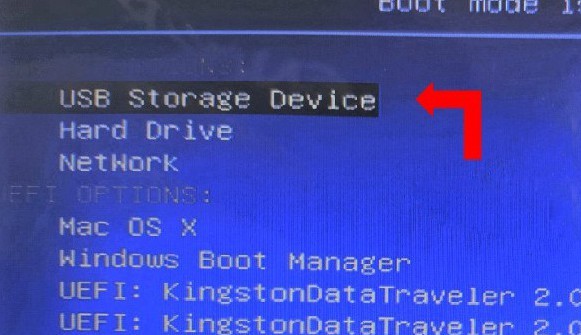
3、系統將進入一個菜單界面,選擇“1”以啟動Win10X64PE系統,并按回車鍵確認。
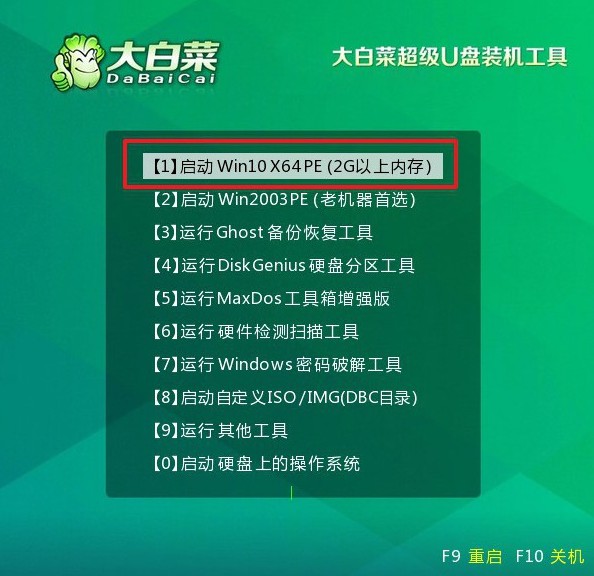
步驟三:通過U盤啟動盤安裝系統
1、進入大白菜PE系統的桌面,找到“一鍵裝機”工具并運行,確認系統安裝到為C盤,然后點擊“執行”開始系統安裝過程。
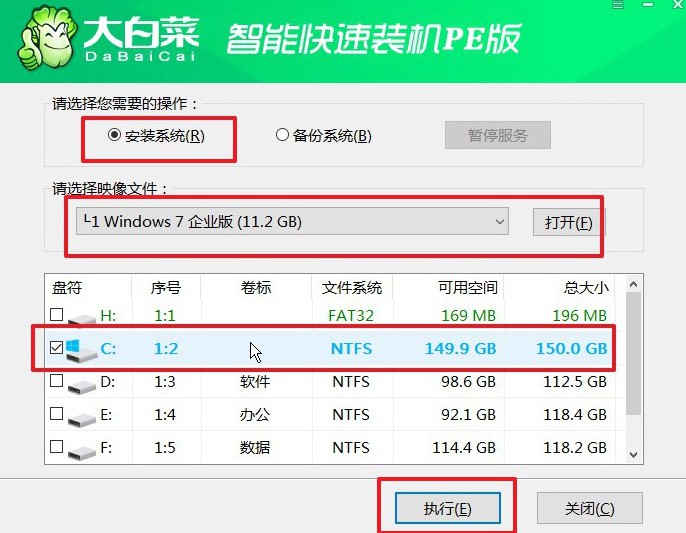
2、當彈出還原窗口時,按照默認選項點擊“是”,系統將開始安裝。
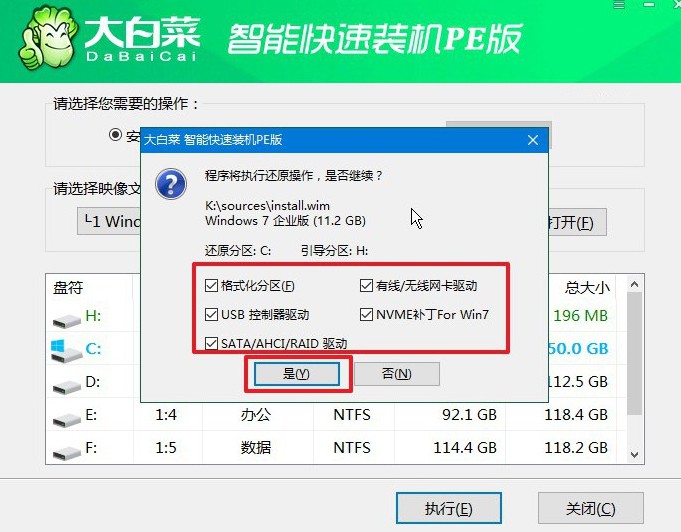
3、等待系統安裝到一定程度的時候,彈出新界面,勾選“重啟”選項。
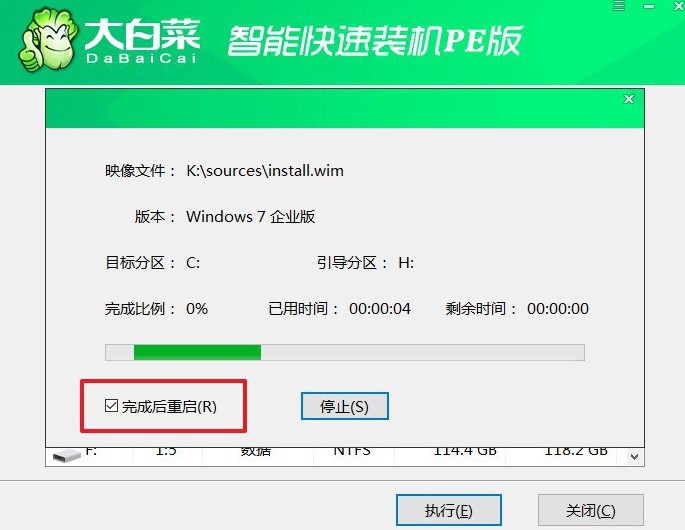
4、之后,電腦第一次啟動拔出U盤,后續還會多次重啟,請耐心等待直到Windows系統安裝完成。

關于怎么一鍵U盤重裝系統win7的教程就到這里了,你學會了嗎?u盤重裝系統大致可以分為3步,第一步制作u盤啟動盤,第二步設置u盤啟動電腦,第三步就是重裝系統了。希望今天的教程可以幫助各位朋友學會重裝電腦系統。

